投影仪怎么连接电脑控制 家用投影仪远程控制教程
在现代科技时代,投影仪已成为视听娱乐不可或缺的设备之一。随着投影仪功能的不断升级,越来越多的人开始关注家用投影仪的远程控制和连接电脑的问题。如何通过电脑控制投影仪,实现更加智能化和便捷化的使用体验,是很多用户关注的焦点。在本文中我们将为大家介绍投影仪怎么连接电脑控制和家用投影仪远程控制的教程,让大家轻松地掌握这些技巧。
家用投影仪远程控制教程
工具:
智能投影仪——本文以当贝投影F1为例;
U盘
电脑(台式或笔记本都可以);
首先,在电脑端下载并安装Teamviewer软件。
Teamviewer下载地址:
Quicksupport下载地址:
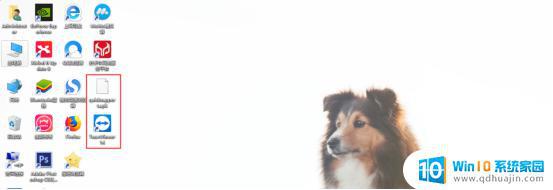
其次,在电脑端下载好Quicksupport.APK文件,放置U盘中,并插入投影仪中进行安装。
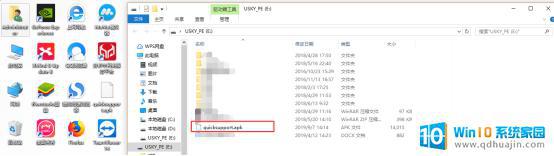
然后,打开投影仪,并找到U盘中Quicksupport.APK文件进行安装。
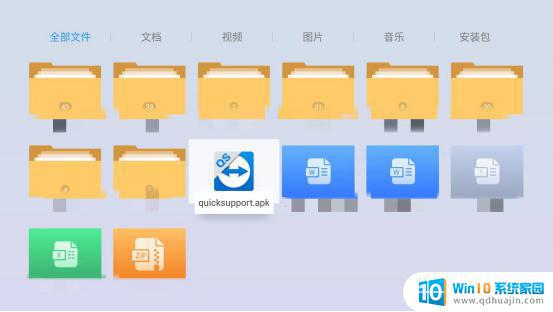
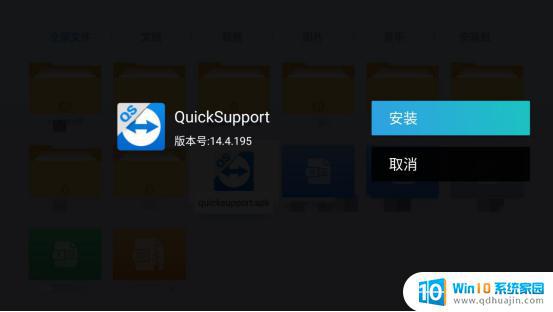
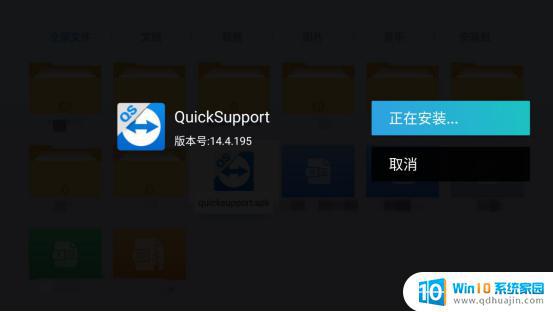
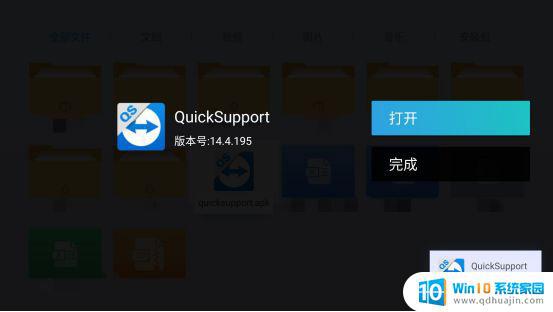
打开Quicksupport软件,获取ID。

将ID输入到电脑端的Teamviewer软件中
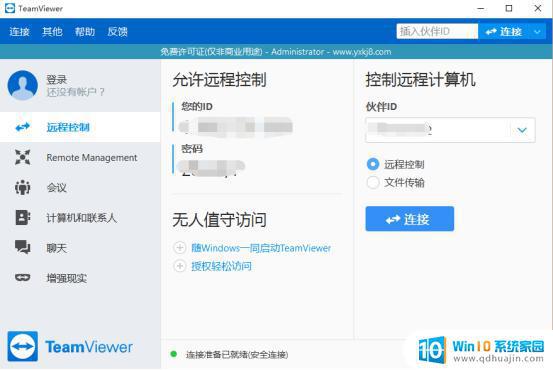
在投影仪上选择允许即可实现电脑远程控制投影仪。

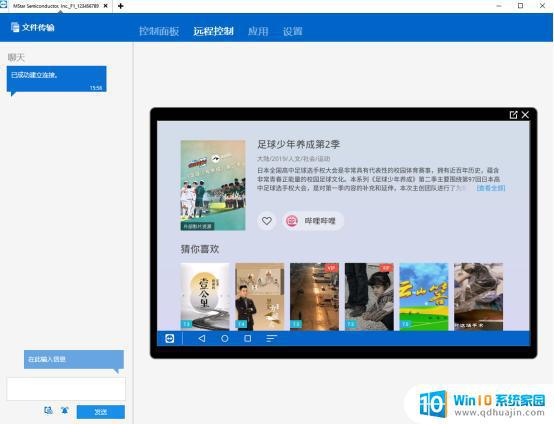
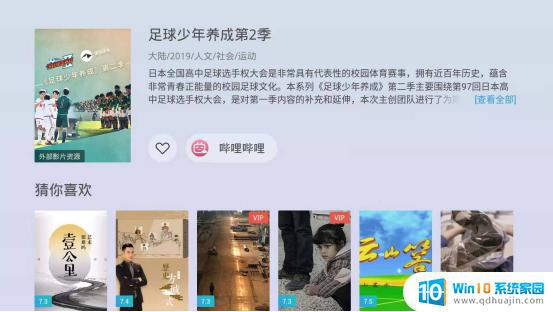
注意事项:
1、并非所有的家用投影仪都可以采用,有些投影仪无法安装Quicksupport软件;
2、电脑端只能进行操作,无法看到视频,只能听到声音。
最后,小影以当贝D3X为例演示一下~
好啦,今天的分享就到这里啦~大家学会了吗?
在使用投影仪连接电脑和进行远程控制时,一定要安装好相应的驱动程序和软件,确保设备能够正常配合使用。在操作时要注意安全,避免电脑和投影仪对身体造成损害。在享受高清影像的同时,也要爱护设备,保护好环境。
投影仪怎么连接电脑控制 家用投影仪远程控制教程相关教程
热门推荐
电脑教程推荐
win10系统推荐
- 1 萝卜家园ghost win10 64位家庭版镜像下载v2023.04
- 2 技术员联盟ghost win10 32位旗舰安装版下载v2023.04
- 3 深度技术ghost win10 64位官方免激活版下载v2023.04
- 4 番茄花园ghost win10 32位稳定安全版本下载v2023.04
- 5 戴尔笔记本ghost win10 64位原版精简版下载v2023.04
- 6 深度极速ghost win10 64位永久激活正式版下载v2023.04
- 7 惠普笔记本ghost win10 64位稳定家庭版下载v2023.04
- 8 电脑公司ghost win10 32位稳定原版下载v2023.04
- 9 番茄花园ghost win10 64位官方正式版下载v2023.04
- 10 风林火山ghost win10 64位免费专业版下载v2023.04